Cómo instalar Feng Office en Debian 10
Feng Office es una herramienta de colaboración y gestión de proyectos online, gratuita y de código abierto, escrita en PHP. Es una herramienta basada en la web que integra la gestión de proyectos, la gestión de las relaciones con los clientes, la financiación y la facturación que ayuda a que tu organización funcione mejor. Feng Office ofrece un amplio conjunto de funciones, como la gestión de tareas, el seguimiento del tiempo, el diagrama de Gantt, la gestión del conocimiento, el calendario, la hoja de horas, las alertas y los recordatorios automáticos y muchas más. Feng Office tiene tres ediciones, Community, Professional y Enterprise.
En este tutorial, explicaremos cómo instalar Feng Office Edición Comunidad en un VPS Debian 10.
Requisitos previos
- Un servidor que ejecute Debian 10 con un mínimo de 2 GB de RAM.
- Un nombre de dominio válido que apunte a la IP de tu servidor. En este tutorial, utilizaremos el dominio example.com.
- Una contraseña de root configurada en tu servidor.
Cómo empezar
Antes de empezar, actualiza tu sistema con la última versión. Puedes hacerlo ejecutando el siguiente comando:
apt-get update -y
apt-get upgrade -y
Una vez actualizado tu sistema, reinícialo para aplicar los cambios.
Instalar Apache y MariaDB
En primer lugar, tendrás que instalar el servidor web Apache y el servidor MariaDB en tu servidor. Puedes instalarlos ejecutando el siguiente comando:
apt-get install apache2 mariadb-server -y
Una vez instalados ambos paquetes, inicia el servicio de Apache y MariaDB y permite que se inicien tras el reinicio del sistema con el siguiente comando:
systemctl start apache2
systemctl start mariadb
systemctl enable apache2
systemctl enable mariadb
Una vez que hayas terminado, puedes pasar al siguiente paso.
Instalar y configurar PHP
Por defecto, Debian 10 viene con PHP 7.3. Tendrás que instalar la versión 7.1 de PHP para que Feng Office funcione correctamente.
Primero, instala los paquetes necesarios con el siguiente comando:
apt-get install software-properties-common ca-certificates apt-transport-https -y
A continuación, añade el repositorio SURY con el siguiente comando:
wget https://packages.sury.org/php/apt.gpg
apt-key add apt.gpg
echo "deb https://packages.sury.org/php/ $(lsb_release -sc) main" | tee /etc/apt/sources.list.d/php7.list
A continuación, actualiza el repositorio e instala PHP con todos los módulos necesarios con el siguiente comando:
apt-get install php7.1 php7.1-mysql php7.1-curl php7.1-json php7.1-cgi libapache2-mod-php7.1 php7.1-mcrypt php7.1-xmlrpc php7.1-gd php7.1-mbstring php7.1-common php7.1-soap php7.1-xml php7.1-intl php7.1-cli php7.1-ldap unzip php7.1-zip wget php7.1-readline php7.1-imap php7.1-tidy php7.1-recode php7.1-sq -y
Una vez instalados todos los paquetes, abre el archivo php.ini y modifica algunos ajustes:
nano /etc/php/7.1/cli/php.ini
Cambia las siguientes líneas:
max_execution_time = 300 max_input_time = 300 memory_limit = 512M post_max_size = 128M upload_max_filesize = 128M html_errors = Off display_startup_errors = Off log_errors = On output_buffering = Off
Guarda y cierra el archivo.
A continuación, abre otro archivo php.ini:
nano /etc/php/7.1/apache2/php.ini
Cambia las siguientes líneas:
max_execution_time = 300 max_input_time = 300 memory_limit = 512M post_max_size = 128M upload_max_filesize = 128M html_errors = Off display_startup_errors = Off log_errors = On output_buffering = Off
Guarda y cierra el archivo. A continuación, instala otros paquetes necesarios para Feng Office mediante el siguiente comando:
apt-get install catdoc xpdf ghostscript imagemagick wkhtmltopdf -y
Una vez instalados todos los paquetes, puedes pasar al siguiente paso.
Configurar MariaDB para Feng Office
A continuación, tendrás que crear una base de datos y un usuario para Feng Office.
En primer lugar, inicia sesión en el shell de MariaDB con el siguiente comando:
mysql -u root -p
Proporciona tu contraseña de root cuando se te pida y luego crea una base de datos y un usuario para Feng Office con el siguiente comando:
MariaDB [(none)]> CREATE DATABASE fengdb;
MariaDB [(none)]> GRANT ALL PRIVILEGES ON fengdb.* TO 'fenguser'@'localhost' IDENTIFIED BY 'password' WITH GRANT OPTION;
A continuación, vacía los privilegios y sal del shell de MariaDB con el siguiente comando:
MariaDB [(none)]> FLUSH PRIVILEGES;
MariaDB [(none)]> EXIT;
Una vez que hayas terminado, puedes pasar al siguiente paso.
Descarga Feng Office
En primer lugar, descarga la última versión de Feng Office con el siguiente comando:
wget -O fengoffice.zip --no-check-certificate https://www.fengoffice.com/web/reference.php?dest=latest_version
Una vez descargada, descomprime el archivo descargado con el siguiente comando:
unzip fengoffice.zip
A continuación, mueve el directorio extraído al directorio raíz de la web de Apache utilizando el siguiente comando:
mv fengoffice-3.7.0.5 /var/www/html/fengoffice
A continuación, da los permisos adecuados al directorio fengoffice:
chown -R www-data:www-data /var/www/html/fengoffice
chmod -R 777 /var/www/html/fengoffice
Una vez que hayas terminado, puedes pasar al siguiente paso.
Configurar Apache para Feng Office
A continuación, tendrás que crear un archivo de configuración del host virtual de Apache para servir a la aplicación Feng Office. Puedes hacerlo con el siguiente comando:
nano /etc/apache2/sites-available/feng.conf
Añade las siguientes líneas:
<VirtualHost *:80>
ServerAdmin [email protected]
DocumentRoot /var/www/html/fengoffice
ServerName example.com
<Directory /var/www/html/fengoffice/>
Options FollowSymlinks
AllowOverride All
Require all granted
</Directory>
ErrorLog ${APACHE_LOG_DIR}/error.log
CustomLog ${APACHE_LOG_DIR}/access.log combined
</VirtualHost>
Guarda y cierra el archivo cuando hayas terminado. A continuación, habilita el módulo de host virtual, cabecera y reescritura de Apache con el siguiente comando:
a2ensite feng.conf
a2enmod rewrite
a2enmod headers
A continuación, reinicia el servicio web de Apache para aplicar los cambios:
systemctl restart apache2
Puedes comprobar el estado del servidor web Apache con el siguiente comando:
systemctl status apache2
Deberías obtener la siguiente salida:
? apache2.service - The Apache HTTP Server
Loaded: loaded (/lib/systemd/system/apache2.service; enabled; vendor preset: enabled)
Active: active (running) since Mon 2019-12-02 07:02:28 EST; 1min 3s ago
Docs: https://httpd.apache.org/docs/2.4/
Process: 2329 ExecStart=/usr/sbin/apachectl start (code=exited, status=0/SUCCESS)
Main PID: 2333 (apache2)
Tasks: 7 (limit: 1138)
Memory: 21.8M
CGroup: /system.slice/apache2.service
??2333 /usr/sbin/apache2 -k start
??2334 /usr/sbin/apache2 -k start
??2335 /usr/sbin/apache2 -k start
??2336 /usr/sbin/apache2 -k start
??2337 /usr/sbin/apache2 -k start
??2338 /usr/sbin/apache2 -k start
??2341 /usr/sbin/apache2 -k start
Dec 02 07:02:28 debian systemd[1]: Starting The Apache HTTP Server...
Dec 02 07:02:28 debian apachectl[2329]: AH00558: apache2: Could not reliably determine the server's fully qualified domain name, using 127.0.1.
Dec 02 07:02:28 debian systemd[1]: Started The Apache HTTP Server.
Acceso a la interfaz web de Feng Office
Ahora, abre tu navegador web y navega por la URL http://example.com. Serás redirigido a la siguiente página:
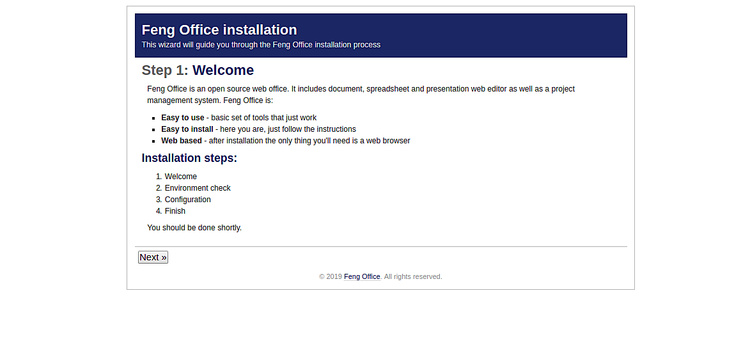
Haz clic en el botón Siguiente. Deberías ver la siguiente página:
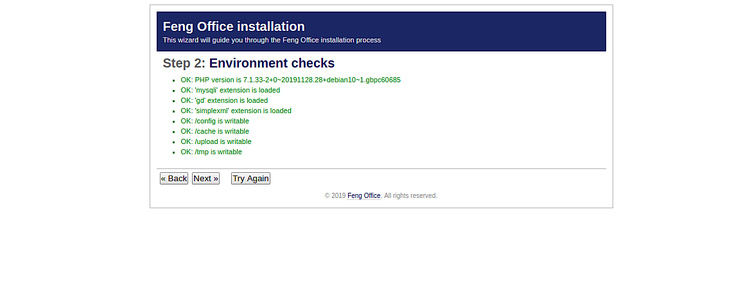
Asegúrate de que todos los requisitos previos están correctamente instalados. A continuación, haz clic en el botón Siguiente. Deberías ver la siguiente página:
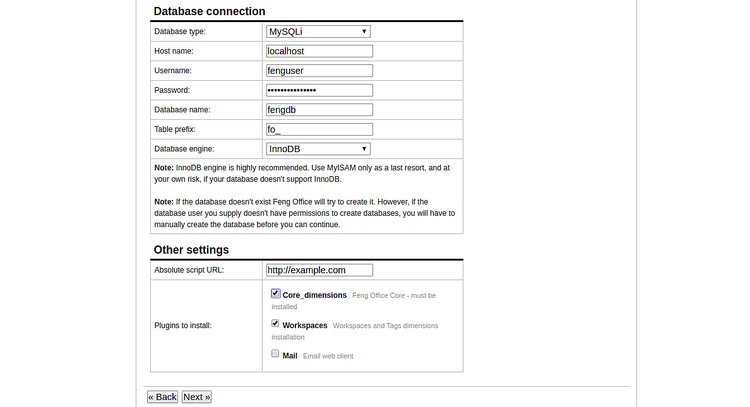
Ahora, proporciona el nombre de tu base de datos, el nombre de usuario de la base de datos, la contraseña, selecciona los módulos Core_dimensions y Workspaces y haz clic en el botón Siguiente. Deberías ver la siguiente página:
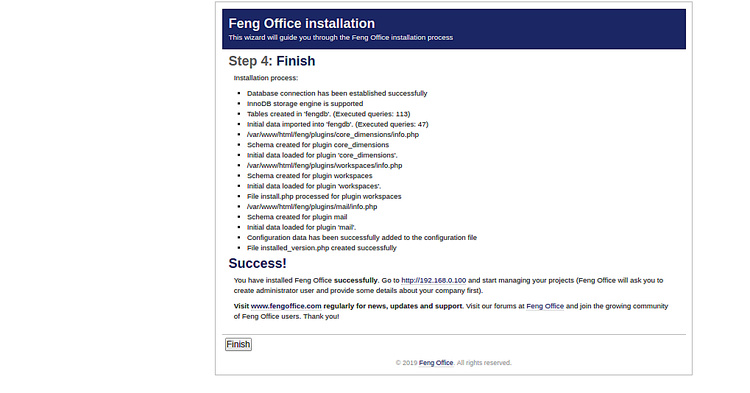
Ahora, haz clic en el botón Finalizar para completar la instalación. Deberías ver la siguiente página:
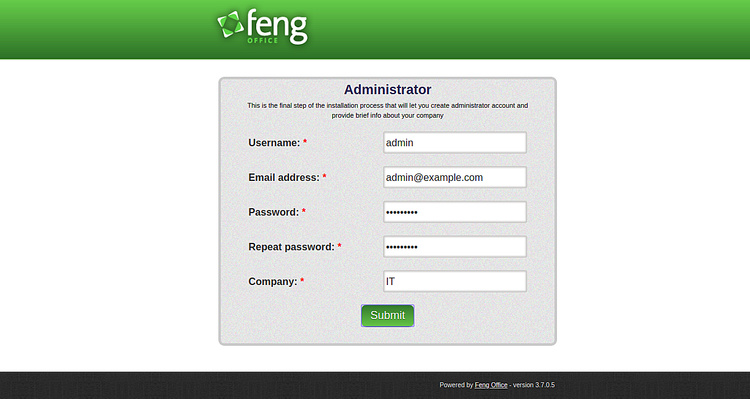
Proporciona tu nombre de usuario, correo electrónico y contraseña de administrador y haz clic en el botón Enviar. Serás redirigido a la página de inicio de sesión de Feng Office:
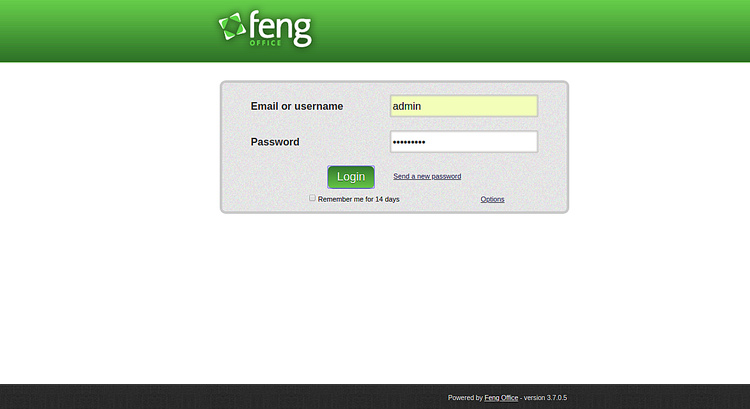
Ahora, proporciona tu nombre de usuario y contraseña de administrador y haz clic en el botón de inicio de sesión. Deberías ver el panel de control de Feng Office en la siguiente página:
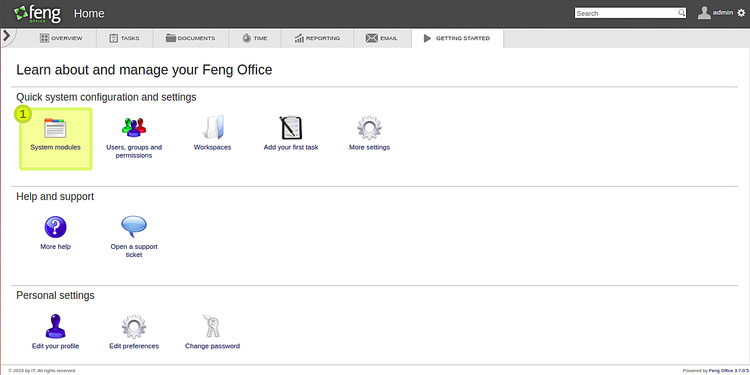
Asegura Feng Office con Let’s Encrypt Free SSL
Ahora Feng Office está instalado y configurado. A continuación, se recomienda asegurarlo con Let’s Encrypt free SSL. Para ello, tendrás que instalar un cliente Certbot en tu servidor. Certbot es un cliente de Let’s Encrypt que puede utilizarse para descargar e instalar un certificado SSL para tu dominio.
Primero, añade el repositorio de Certbot en tu servidor con el siguiente comando:
add-apt-repository ppa:certbot/certbot
Una vez añadido el repositorio, actualiza el repositorio e instala el Certbot con el siguiente comando:
apt-get update -y
apt-get install certbot python-certbot-apache -y
Ahora Certbot está instalado y listo para ser utilizado.
Ejecuta el siguiente comando para obtener e instalar el certificado SSL para tu dominio:
certbot --apache -d example.com
Se te pedirá que proporciones tu dirección de correo electrónico y que aceptes las condiciones del servicio.
Saving debug log to /var/log/letsencrypt/letsencrypt.log Plugins selected: Authenticator apache, Installer apache Enter email address (used for urgent renewal and security notices) (Enter 'c' to cancel): [email protected] - - - - - - - - - - - - - - - - - - - - - - - - - - - - - - - - - - - - - - - - Please read the Terms of Service at https://letsencrypt.org/documents/LE-SA-v1.2-November-15-2017.pdf. You must agree in order to register with the ACME server at https://acme-v02.api.letsencrypt.org/directory - - - - - - - - - - - - - - - - - - - - - - - - - - - - - - - - - - - - - - - - (A)gree/(C)ancel: A
A continuación, tendrás que elegir si quieres redirigir el tráfico HTTP a HTTPS, eliminando el acceso HTTP como se muestra a continuación:
- - - - - - - - - - - - - - - - - - - - - - - - - - - - - - - - - - - - - - - - 1: No redirect - Make no further changes to the webserver configuration. 2: Redirect - Make all requests redirect to secure HTTPS access. Choose this for new sites, or if you're confident your site works on HTTPS. You can undo this change by editing your web server's configuration. - - - - - - - - - - - - - - - - - - - - - - - - - - - - - - - - - - - - - - - - Select the appropriate number [1-2] then [enter] (press 'c' to cancel): 2
Elige la opción 2 para descargar e instalar un certificado SSL gratuito para tu dominio y pulsa Intro para finalizar la instalación.
Ahora podrás acceder a tu Feng Office de forma segura con la URL https://example.com.
Conclusión
Enhorabuena! has instalado, configurado y asegurado con éxito Feng Office en un servidor Debian 10. Ahora puedes gestionar fácilmente tu proyecto con la interfaz web de Feng Office.